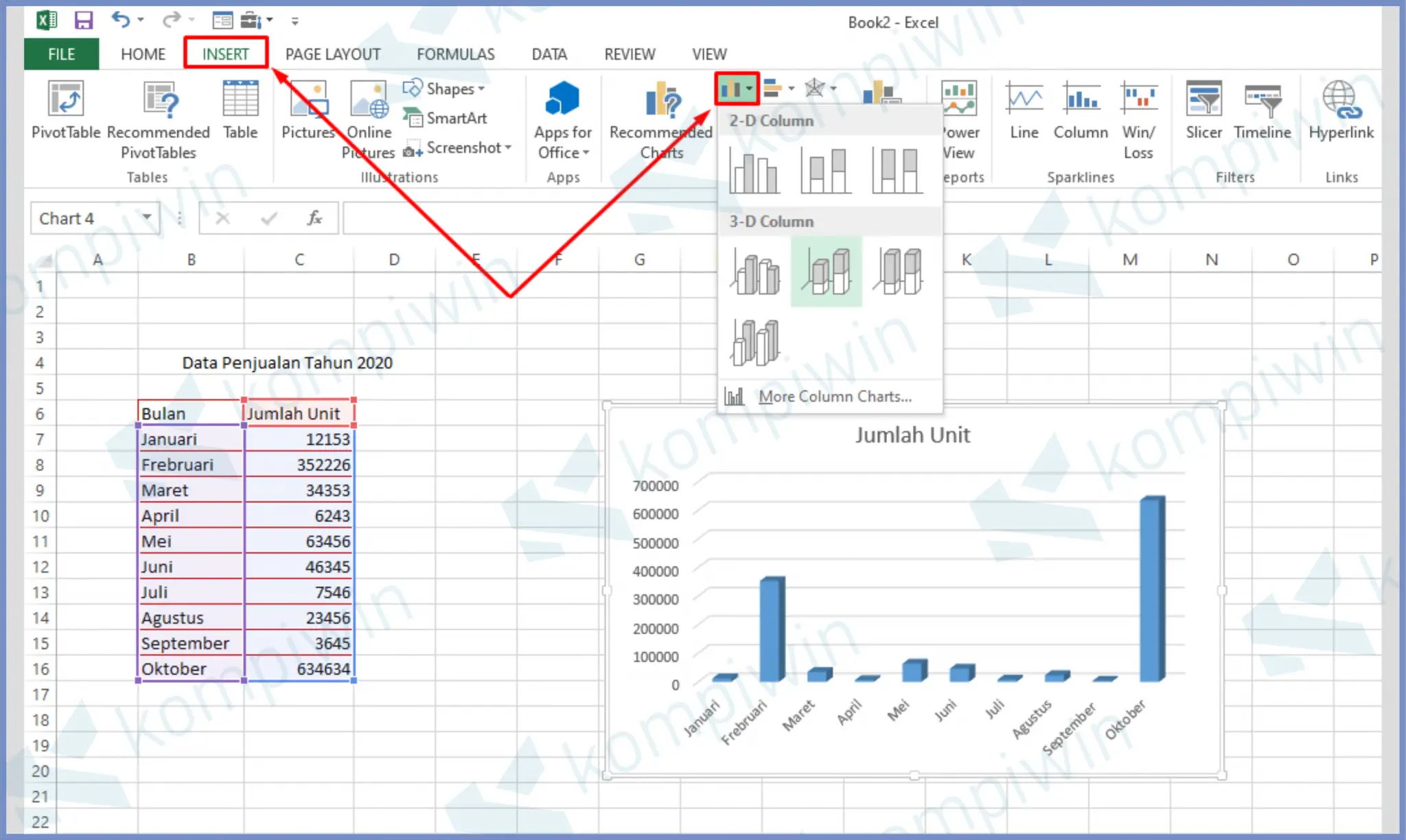Microsoft Excel merupakan aplikasi spreadsheet yang populer digunakan dalam lingkup bisnis maupun pendidikan. Namun, terkadang ada beberapa fitur yang perlu dihilangkan atau ditambahkan pada lembar kerja excel. Dalam artikel ini, kita akan membahas beberapa cara menghilangkan garis di excel, membuat aplikasi kasir, serta cara membuat diagram dan daftar pilihan di excel.
Cara Menghilangkan Garis di Microsoft Excel
Saat membuat tabel atau grafik di excel, terkadang garis yang tampil di area sel atau kolom bisa mengganggu tampilan dan membingungkan pembaca. Berikut adalah cara menghilangkan garis di excel:
- Pilih sel atau kolom yang ingin dihilangkan garisnya
- Klik kanan pada area tersebut dan pilih “Format Cells”
- Pilih tab “Border”
- Di bagian “Preview”, hapus centang pada garis yang ingin dihilangkan
- Klik OK
Membuat Aplikasi Kasir di Microsoft Excel
Aplikasi kasir di excel bisa sangat berguna untuk manajemen keuangan pada bisnis. Berikut adalah langkah-langkah untuk membuat aplikasi kasir di excel:
- Buat tabel dengan header “Barang”, “Harga”, “Jumlah”, dan “Total”
- Pilih sel yang ada di bawah tabel “Total” dan klik pada “Autosum” untuk menjumlah hasil dari subtotal
- Tambahkan tombol “Tambah Barang”, “Kurangi Barang”, dan “Selesai Belanja”
- Anda bisa menyesuaikan tombol tersebut sesuai dengan kebutuhan bisnis Anda
Cara Membuat Diagram di Excel
Diagram bisa digunakan untuk memvisualisasikan data hasil dari pengolahan di excel. Berikut adalah cara membuat diagram di excel:
- Pilih sel yang ingin dijadikan sebagai sumber data diagram
- Klik pada tab “Insert”
- Pilih jenis diagram yang ingin dibuat, seperti diagram batang, lingkaran, atau garis
- Anda bisa menyesuaikan tampilan dan konfigurasi diagram melalui menu “Design” dan “Format”
Cara Membuat Daftar Pilihan di Excel
Daftar pilihan di excel bisa digunakan untuk memudahkan proses input data dan meminimalisir kesalahan input. Berikut adalah cara membuat daftar pilihan di excel:
- Isi sel dengan pilihan yang ingin ditampilkan pada daftar
- Pilih sel di mana daftar pilihan akan ditampilkan
- Klik pada tab “Data” dan pilih “Data Validation”
- Pilih “List” pada bagian “Allow”, dan masukkan sumber data pada bagian “Source”
- Anda juga bisa menentukan pesan kesalahan untuk input yang tidak valid
FAQ
1. Apakah aplikasi kasir di excel bisa diintegrasikan dengan database online?
Ya, aplikasi kasir di excel bisa diintegrasikan dengan database online dengan cara menggunakan Visual Basic for Applications (VBA). Anda bisa membuat koneksi ke database dan mengambil data untuk ditampilkan pada aplikasi kasir.
2. Apakah ada batasan jumlah data yang bisa ditampilkan pada diagram di excel?
Secara teori, tidak ada batasan jumlah data untuk ditampikan pada diagram di excel. Namun, semakin banyak data yang ditampilkan, semakin kompleks tampilan dan bisa mengganggu pembacaan data. Sebaiknya gunakan jumlah data yang cukup dan visualisasi yang sesuai untuk memudahkan pembacaan data.
Video Tutorial
Berikut adalah video tutorial membuat aplikasi kasir di excel: